Windows Terminal 终端个性化设置指南
Windows 终端是一个新式终端,它面向你喜爱的命令行 shell,如命令提示符、PowerShell 和 bash(通过适用于 Linux 的 Windows 子系统 (WSL))。 它的主要功能包括多个选项卡、窗格、Unicode 和 UTF-8 字符支持、GPU 加速文本呈现引擎,你还可用它来创建你自己的主题并自定义文本、颜色、背景和快捷方式。
Windows 11已经系统自带,替代原来的CMD命令行。Windows 10 可以去应用商店下载。
美化指南
初级设置 - 字体、背景图等设置
启动 Windows 终端,然后在标题栏中选择向下的小箭头 - 设置 - 选择对应的终端(如PoweShell)- 外观
这里可以设置配色方案、字体、背景图像等。默认的配色方案个人觉得一般般,可以去以下网址进行选择
https://windowsterminalthemes.dev/
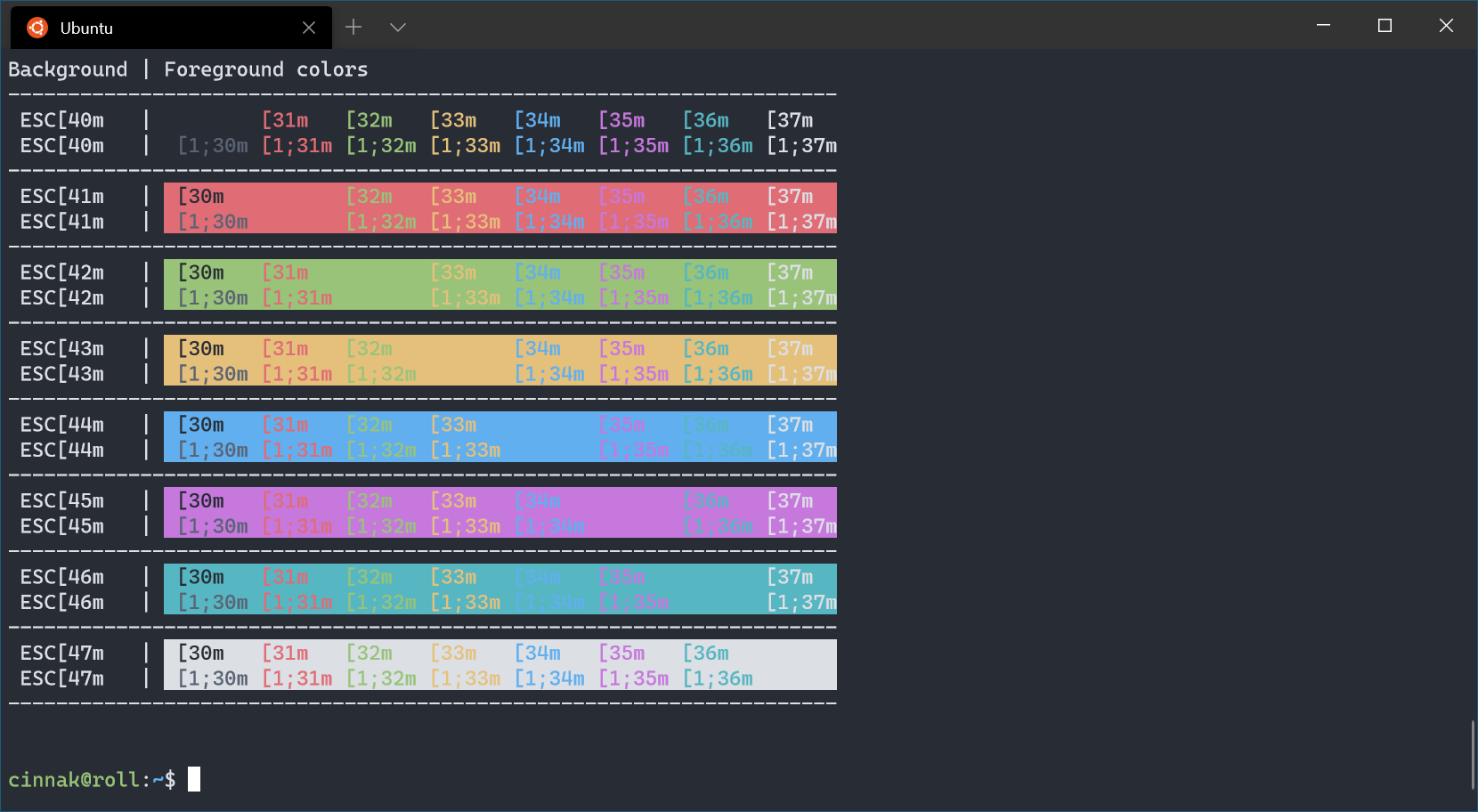
打开JSON文件,settings.json 文件将在默认文本编辑器中打,然后将复制的代码追加到末尾,保存即可在终端配色方案中选择。
这里就不多阐述了,可以自行百度。
中级
这里才是本文的重点,美化自己的终端。
将使用 Oh My Posh 自定义 PowerShell 或适用于 Linux 的 Windows 子系统 (WSL) 的命令提示符。 Oh My Posh 提供完全自定义的命令提示符体验的主题功能,提供 Git 状态颜色编码和提示符。
1. 安装Oh My Posh
方法一:
直接在应用商店下载Oh My Posh
方法二:
打开terminal终端,使用winget下载
winget install JanDeDobbeleer.OhMyPosh -s winget
以上是官网默认的方式,我们还可以指定Oh My Posh安装位置,比如我这里:
winget install JanDeDobbeleer.OhMyPosh -s winget --location "D:\Program Files\OhMyPosh"
然后就会开始下载,如果下载很慢,可以尝试科学上网加快速度。

2. 修改PowerShell执行策略
接下来更改一下Power Shell执行策略,需要管理员启动终端
执行策略 是 Windows PowerShell安全策略中的一部分,它将决定你是否可以载入配置文件(包括你的 Windows PowerShell profile文件)和运行脚本,它将会在运行前确定哪些文件必须具有数字签名(digitally signed)
get-ExecutionPolicy 获取 Windows PowerShell 当前执行策略
set-ExecutionPolicy 修改 Windows PowerShell 中执行策略的用户首选项(preference)
执行策略状态说明
- Restricted 表示状态是禁止的 不载入配置文件, 不执行脚本. Restricted 是默认值.
- RemoteSigned 所有从互联网上下载的脚本必须通过信任的出版商签名(trusted publisher)
- AllSigned 所有的配置文件和脚本必须通过信任的出版商签名(trusted publisher),这里所指的脚本页包括在本地计算机上创建的脚本
- Unrestricted 载入所有的配置文件和脚本,如果运行了一个从互联网上下载且没有数字签名的脚本,在执行前都会被提示是否执行
// 获取 Windows PowerShell 当前执行策略
get-ExecutionPolicy
// 修改 Windows PowerShell 中执行策略
set-ExecutionPolicy RemoteSigned
![[外链图片转存失败,源站可能有防盗链机制,建议将图片保存下来直接上传(img-fzryn12B-1666322340602)(Windows Terminal 终端个性化设置指南.assets/image-20221020190602050.png)]](https://img-blog.csdnimg.cn/4dde673583834c4394a6b68584dedd9f.png)
3.创建 PowerShell 配置文件
默认情况下,应该没有这个文件,我们可以测试一下,在终端输入
Test-Path $PROFILE
// False 不存在配置文件
// True 存在配置文件
接下来,我们创建这个文件,终端是不是管理员权限都可以
New-Item -Path $PROFILE -Type File -Force
![[外链图片转存失败,源站可能有防盗链机制,建议将图片保存下来直接上传(img-04bKuoDQ-1666322340603)(Windows Terminal 终端个性化设置指南.assets/image-20221020191224339-16662643770581.png)]](https://img-blog.csdnimg.cn/b23630c33e80443096951563773bdb60.png)
然后,再进行初始化,这个是加载默认的
oh-my-posh init pwsh | Invoke-Expression
![[外链图片转存失败,源站可能有防盗链机制,建议将图片保存下来直接上传(img-eSzxvFQX-1666322340604)(Windows Terminal 终端个性化设置指南.assets/image-20221020191342300.png)]](https://img-blog.csdnimg.cn/3bf9b2977fce4a9781bd659da9ece731.png)
我推荐使用第二种方法,打开这个ps配置文件,添加到 PowerShell 配置文件的末尾,以设置 paradox 主题。 (将 paradox 替换为你选择的主题。)
oh-my-posh init pwsh --config "$env:POSH_THEMES_PATH\paradox.omp.json" | Invoke-Expression
![[外链图片转存失败,源站可能有防盗链机制,建议将图片保存下来直接上传(img-ND3AUbFo-1666322340605)(Windows Terminal 终端个性化设置指南.assets/image-20221020193024998.png)]](https://img-blog.csdnimg.cn/14917e160eeb446cbcc6159cf41733ea.png)
这下看到终端的样子发送了变化,但是是乱码的
4.安装字体
当安装完后,重启终端即可看到效果。 如果你的字体不包含相应字形,则在整个提示符中,你可能会看到若干 Unicode 替换字符“?”。若要在终端中查看所有字形,建议安装 Nerd Font。
还可以预览字体的样式,选择自己喜好的下载字体包安装即可。
https://www.programmingfonts.org/#agave
当然,我推荐使用以下命令进行字体安装,更省心(需要管理员权限的终端)
oh-my-posh font install
如果你不知道选什么字体,不妨试试官方建议的Meslo LGM NF字体
![[外链图片转存失败,源站可能有防盗链机制,建议将图片保存下来直接上传(img-nZso7UKk-1666322340605)(Windows Terminal 终端个性化设置指南.assets/image-20221020191816390.png)]](https://img-blog.csdnimg.cn/b1f7904de7d840b9891fd47aab21ae03.png)
![[外链图片转存失败,源站可能有防盗链机制,建议将图片保存下来直接上传(img-MvDRNQMR-1666322340606)(Windows Terminal 终端个性化设置指南.assets/image-20221020192333345.png)]](https://img-blog.csdnimg.cn/19817ab5ea4b4bd58fb3b991c5deb0fd.png)
安装完字体后,在终端设置里,设置对应的字体,保存。重启终端。
![[外链图片转存失败,源站可能有防盗链机制,建议将图片保存下来直接上传(img-jH9v9VfI-1666322340607)(Windows Terminal 终端个性化设置指南.assets/image-20221020192458053.png)]](https://img-blog.csdnimg.cn/839eff2baf3144b5aa6007bb34e0cd6f.png)
最终效果如下:
![[外链图片转存失败,源站可能有防盗链机制,建议将图片保存下来直接上传(img-gLthh4qk-1666322340607)(Windows Terminal 终端个性化设置指南.assets/image-20221020192742650.png)]](https://img-blog.csdnimg.cn/9a4af46af83b435ebf8104ec236bae07.png)
Tips
主题这么多,有点选择困难,你可以直接在终端里展示所有样式,以此来选择最搭的。
get-Poshthemes
![[外链图片转存失败,源站可能有防盗链机制,建议将图片保存下来直接上传(img-q3DLoXEe-1666322340608)(Windows Terminal 终端个性化设置指南.assets/image-20221021095641553.png)]](https://img-blog.csdnimg.cn/ce695a5c775d4a589258102bf02b9c94.png)
然后直接在ps配置文件中替换主题名字即可。
如果你不知道ps配置文件在哪,可以输入以下命令直接打开配置文件
notepad $PROFILE
显示oh-my-posh.exe安装路径
(Get-Command oh-my-posh).Source
]
然后直接在ps配置文件中替换主题名字即可。
如果你不知道ps配置文件在哪,可以输入以下命令直接打开配置文件
notepad $PROFILE
显示oh-my-posh.exe安装路径
(Get-Command oh-my-posh).Source
https://ohmyposh.dev/docs/installation/windows
https://learn.microsoft.com/zh-cn/windows/terminal/tutorials/custom-prompt-setup